時間對我們來說很重要,正所謂時間就是金錢。不管是手機時間還是電腦系統的時間,只要我們連接上網絡就可以讓它自己同步時間,這樣一來就不要我們自己手動去設置時間了。不過最近有使用Win7系統的用戶發現在設置Internet時間同步的時候總是提示“同步時出錯”的問題,導致無法讓系統時間與Internet同步,那麼如何解決呢?下面跟大家分享一下如何解決Win7時間同步出錯的問題。
具體解決方法步驟如下:
1、打開“運行”對話框(通常按Win+R組合鍵就可以打開),然後輸入“w32tm /register”進入注冊。
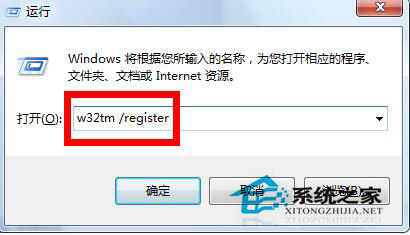
2、接著在對話框中輸入“services.msc”進入服務管理界面。
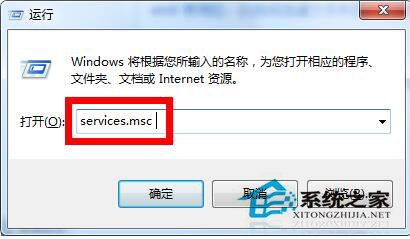
3、找到“Windows Time”服務,選中並點擊“啟用”按鈕,開啟該服務。
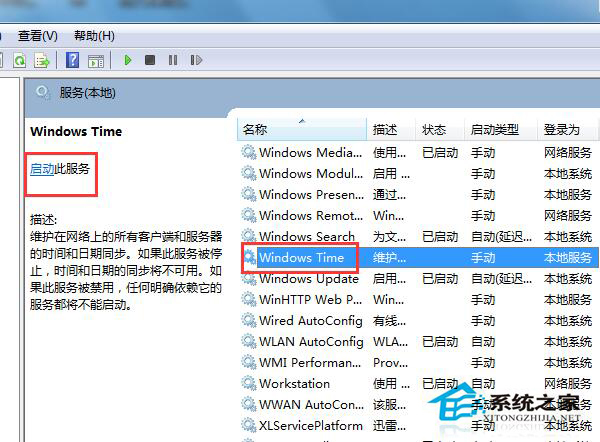
4、接下來點擊任務欄中的“時間”圖標,從打開的界面中點擊“更改日期和時間設置”按鈕。
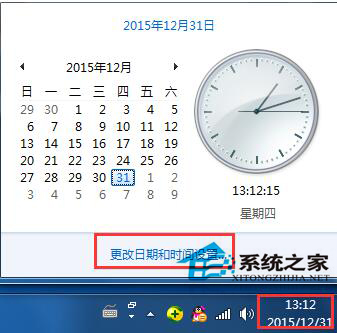
5、在打開的窗口中,切換至“Internet時間”選項卡,點擊“更改設置”按鈕。
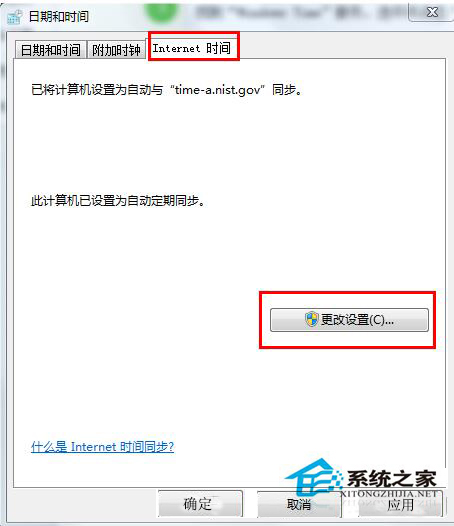
6、在打開的窗口中,選擇要進行同步的服務器,點擊“立即同步”按鈕完成同步操作。
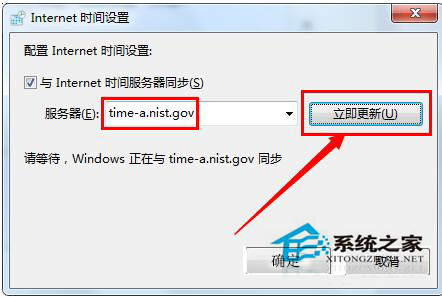
7、另外我們也可以將服務器更改為“210.72.145.44”(中國國家授時站服務器IP地址)進行嘗試同步時間操作。
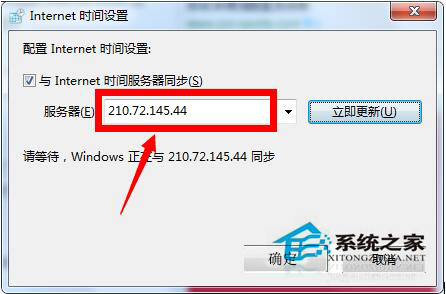
以上也就是關於如何解決Win7時間同步出錯的問題的全部內容了,如果有遇到此類問題的朋友,可以按照上述的方法去解決,以上排查及解決方法定能幫助你解決“同步時出錯”的問題。